Как запустить командную строку с правами администратора в Windows 8
Операционная система Microsoft Windows 8 имеет ряд отличий от своей предшественницы Windows 7, поэтому запуск командной строки с правами администратора имеет ряд отличий. Рассмотрим несколько способов, при помощи которых можно выполнить запуск:
-
Кликните правой кнопкой мыши по значку Windows, который находится в нижнем левом углу, и выберите пункт Командная строка (Администратор).
Если у вас установлена Windows 8.0, в которой отсутствует кнопка пуска, нужно кликнуть правой кнопкой мыши по нижнему левому углу и выбрать нужный пункт.
нажмите, чтобы увеличить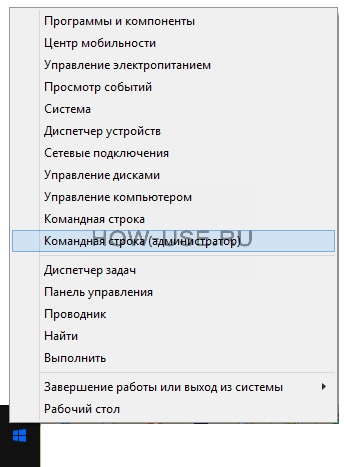
Рис. 1
-
После этого командная строка с правами администратора будет запущена:
нажмите, чтобы увеличить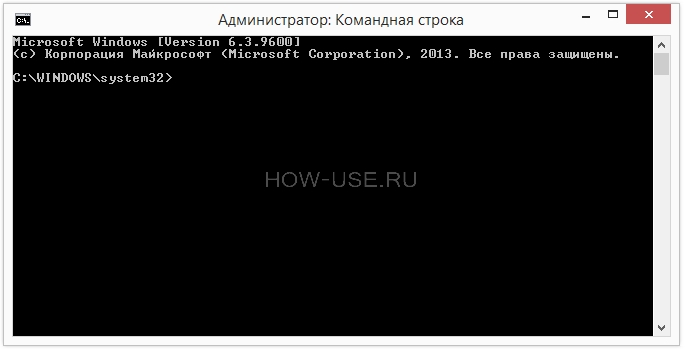
Рис. 2
-
Существует и другой способ запуска командной строки с правами администратора в Windows 8. Сначала нужно кликнуть по значку Windows (или левому нижнему углу) и перейти к начальному экрану на Windows 8:
нажмите, чтобы увеличить
Рис. 3
-
На начальном экране Windows в правом верхнем углу нужно нажать на значок поиска:
нажмите, чтобы увеличить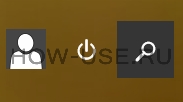
Рис. 4
-
После этого откроется область поиска, с которой мы и будем работать:
нажмите, чтобы увеличить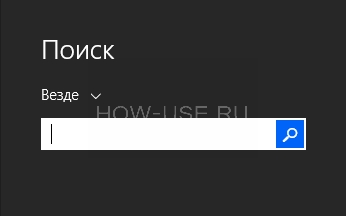
Рис. 5
-
В поле нужно ввести текст «cmd» или «командная строка» и нажать на кнопку поиска. Ниже выведутся найденные по вашему запросу программы и файлы на компьютере.
нажмите, чтобы увеличить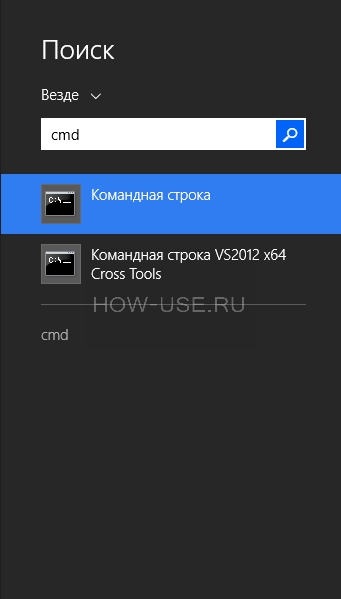
Рис. 6
-
Кликните правой кнопкой мыши по нужной программе и выберите пункт «Запуск от имени администратора».
нажмите, чтобы увеличить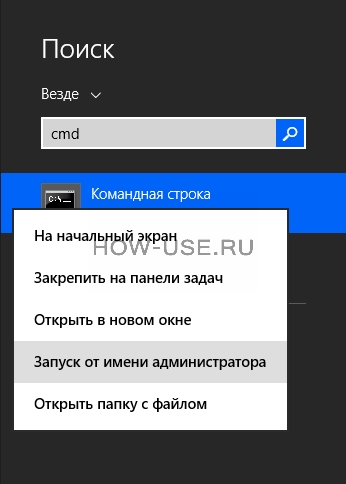
Рис. 7
-
Командная строка с правами администратора в Windows 8 запущена.
нажмите, чтобы увеличить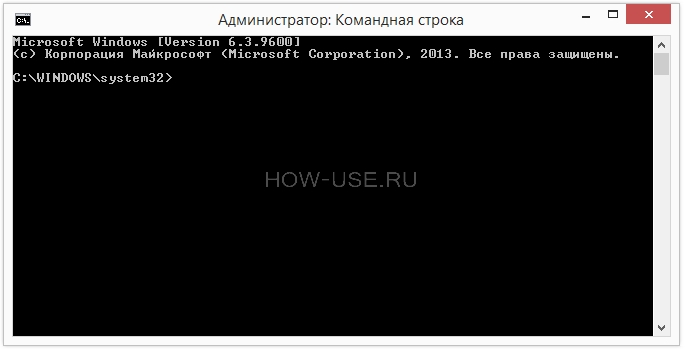
Рис. 8